宛名印刷
- ハガキ宛名印刷
- タックシール印刷
- タックシール オリジナル用紙の設定
ハガキ宛名印刷

1.印刷する顧客データを表示します
印刷は、顧客管理画面の顧客データリストに表示されている顧客データが印刷されます。
特定の顧客データのみを印刷したい場合は、検索等であらかじめ絞り込んでください。
登録されている全ての顧客データを印刷したい場合は、[全]のタブをクリックして表示してください。
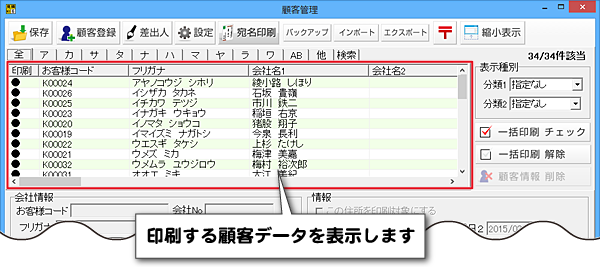
2.宛名印刷画面を表示します
[宛名印刷]ボタンをクリックします。
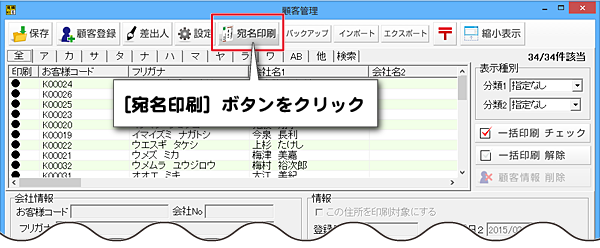
3.各項目を設定します
宛名印刷画面が表示されましたら、宛名印刷をする印刷物を選択します。
(下図例:ハガキを選択)
差出人印刷、縦書き・横書き、フォントの種類、サイズ等を設定します。
また、必要に応じて印刷項目の追加や印刷する顧客データをすることができます。
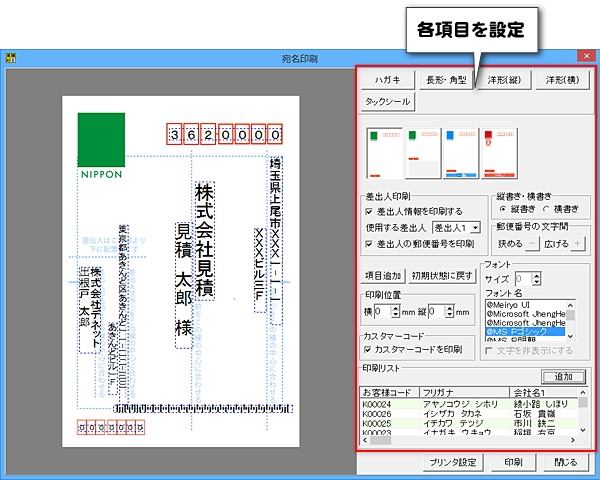
| 項目名 | 内容 |
|---|---|
| [ハガキ][長形・角型] [洋形(縦)][洋形(縦)] [タックシール]ボタン |
宛名印刷をする印刷物の種類を選択します。 |
| □差出人情報を印刷する | □にチェックを入れると、差出人が印刷されます。 |
| 使用する差出人 | ▼をクリックして、宛名印刷時に使用する差出人情報を選択します。 |
| 縦書き・横書き | 宛名の縦書き・横書きを選択します。 |
| 郵便番号の文字間 | 文字間を調整したい郵便番号を選択してから、「―」をクリックして狭めたり、「+」ボタンをクリックして広げます。 |
| [項目追加]ボタン | 項目追加設定画面を表示します。 「□枠を設定する1」~「□枠を設定する5」の▼をクリックして、 追加で印刷する項目を選択します。 □にチェックを入れると、左側の印刷プレビューに枠を追加して差込印刷を設定します。 |
| [初期状態に戻す]ボタン | 現在選択している用紙の文字配置、印刷設定を初期状態に戻します。 |
| 印刷位置 | ▼をクリックまたは数値を入力して、印刷する位置を調整します。 |
| フォントサイズ | ▼をクリックまたは数値を入力して、フォントのサイズを変更します。 |
| フォント名 | フォント名を選択します。全部の文字枠のフォントが変更されます。 |
| □文字を非表示にする | 印刷する文字枠を選択してチェックを入れると、 文字が非表示になります。 |
| □カスタマーコードを印刷 | チェックを入れると、カスタマーコードを印刷します。 |
| 印刷リスト | 印刷する顧客リスト情報を表示します。 [追加]ボタンをクリックして、印刷リストに顧客データを追加します。 |
| [プリンタ設定]ボタン | プリンターの設定画面を表示します。 使用するプリンターの設定等を行います。 |
| [印刷]ボタン | プリンターの設定画面を表示します。 [OK]ボタンをクリックして、印刷を実行します。 |
| [閉じる]ボタン | 宛名印刷画面を閉じます。 |
4.レイアウトを調整します
宛名印刷の設定ができましたら、ハガキプレビュー画面で直接住所や名前をクリックして選択すると、
点線枠の四隅に□(四角)が表示され、選択されている状態になります。
点線枠を移動して名前や住所の位置を変更、点線枠のサイズを変更して文字のサイズを変更することができます。
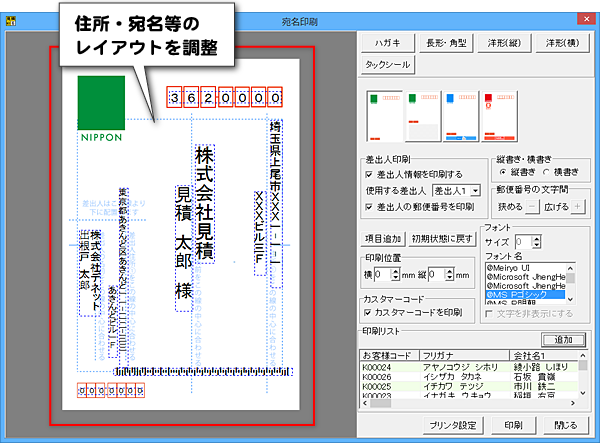
5.印刷設定をして印刷を開始します
すべての設定が終わりましたら、[印刷]ボタンをクリックし、プリンターの設定画面を表示します。

プリンタの設定画面の[プロパティ ]ボタンをクリックし、プリンターの詳細設定を行ってください。
[OK]ボタンをクリックすると、印刷がはじまります。
※プリンターの設定になりますので、 詳しくはプリンターの説明書をご覧ください。
※試し印刷を行うことをお勧めいたします。試し印刷後、必要に応じて印刷位置の調整を行ってください。
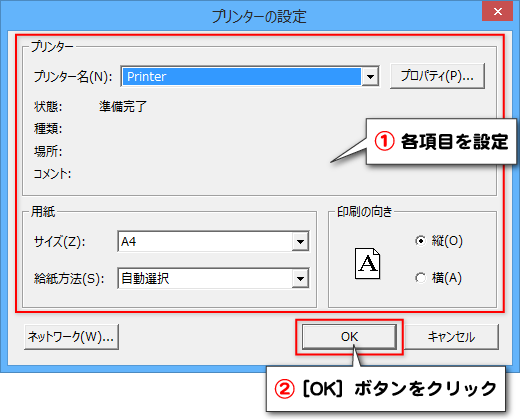
COPYRIGHT © DE-NET CORPORATION. ALL RIGHTS RESERVED.


